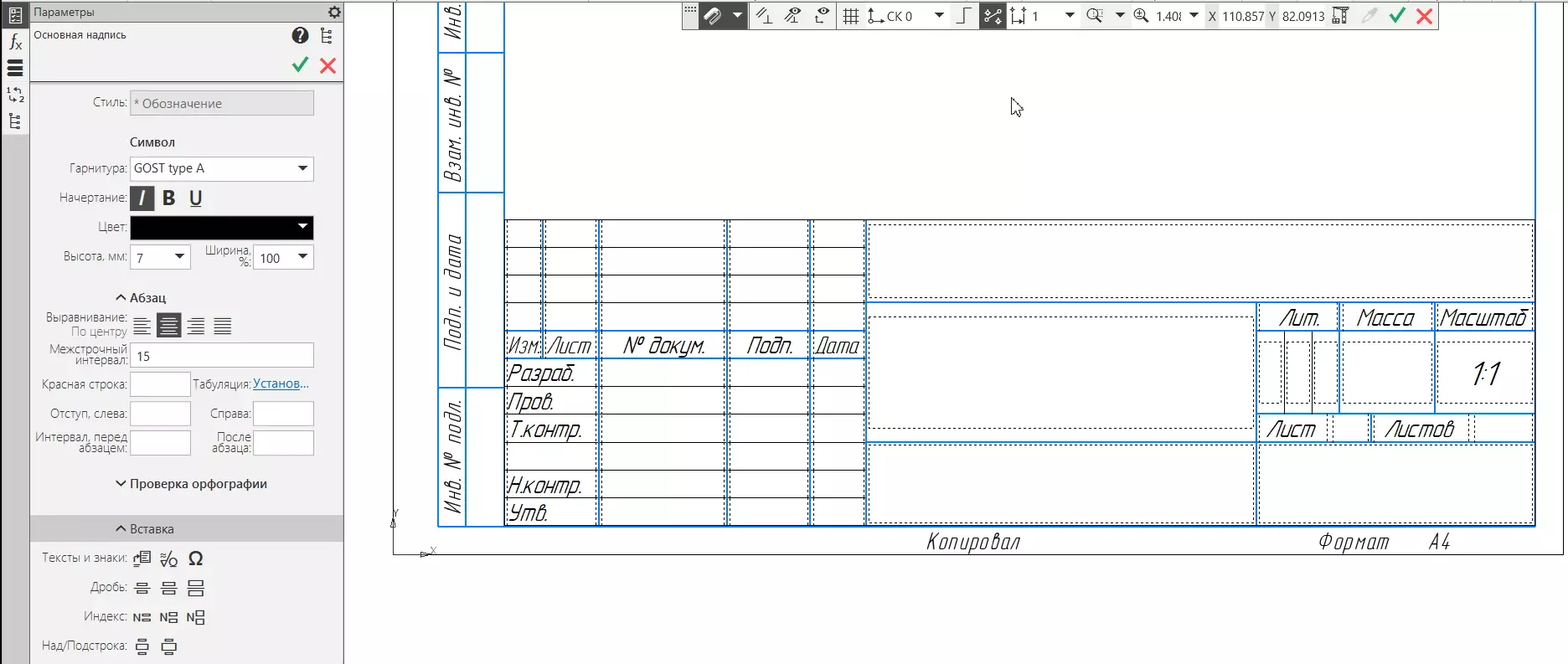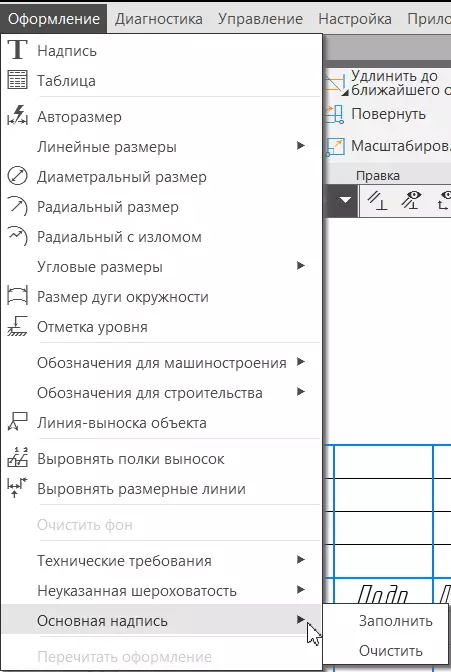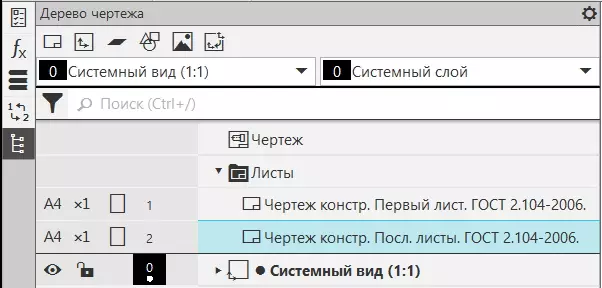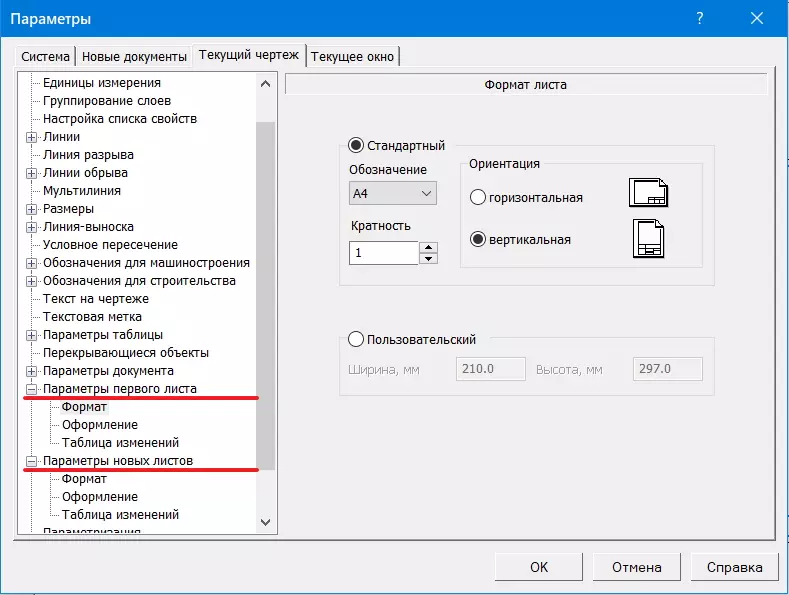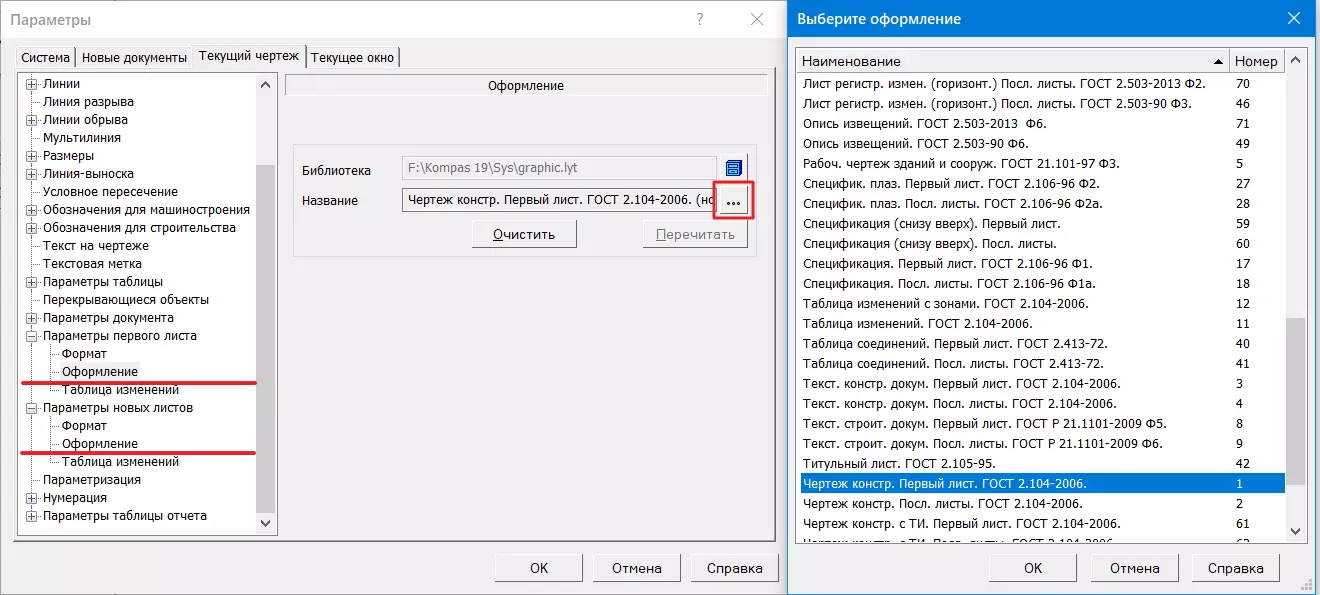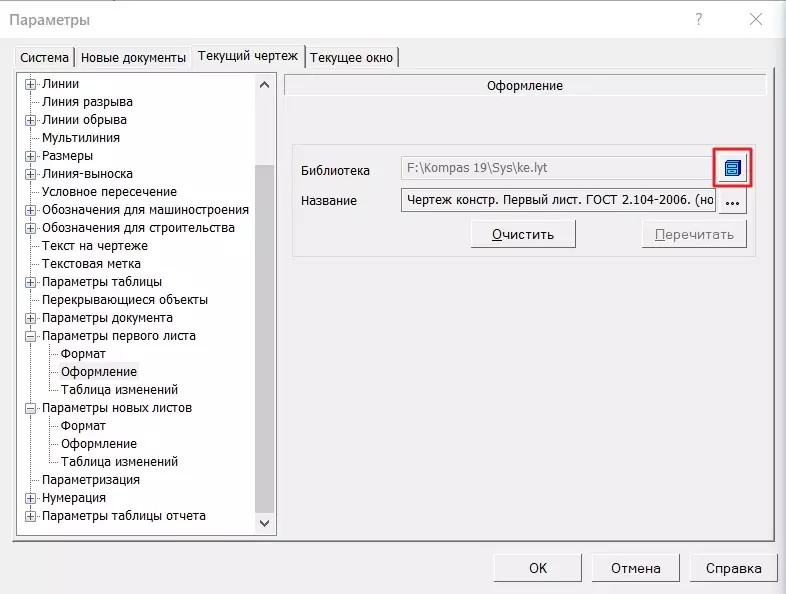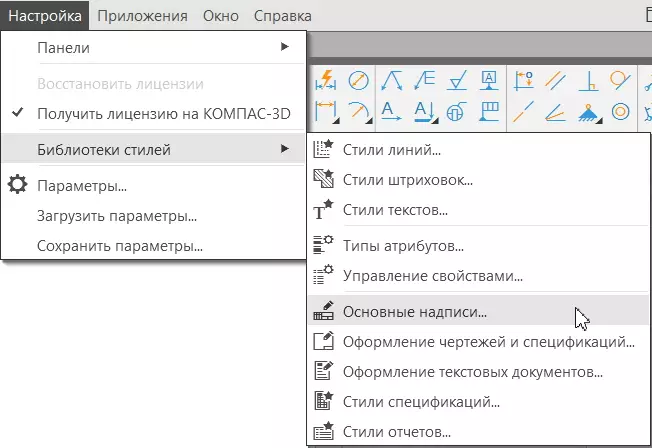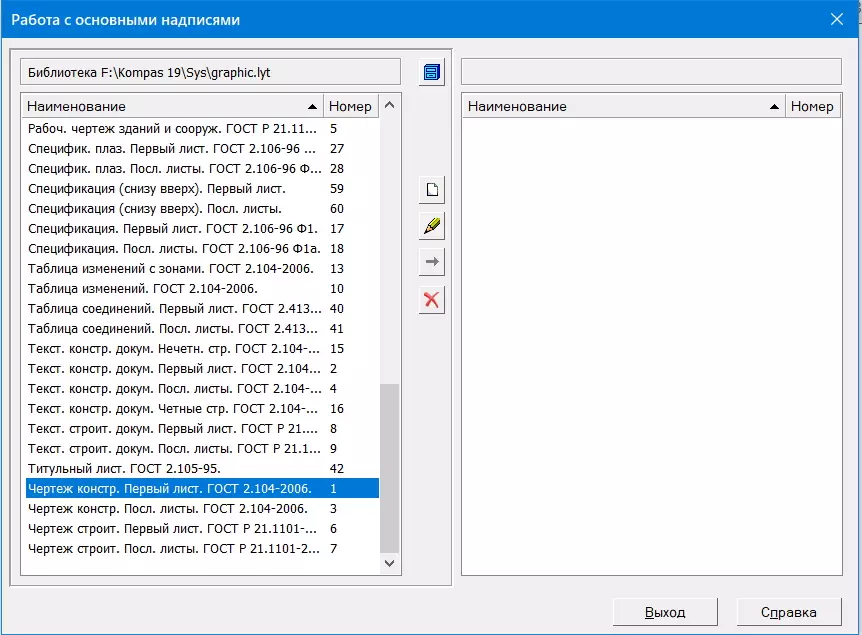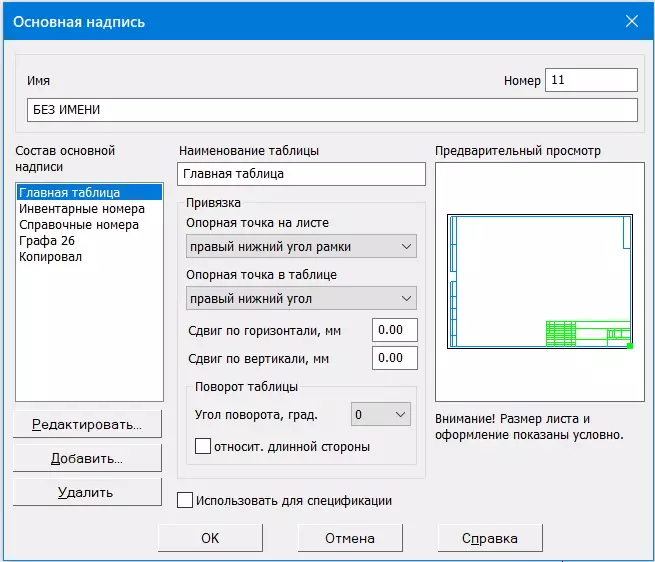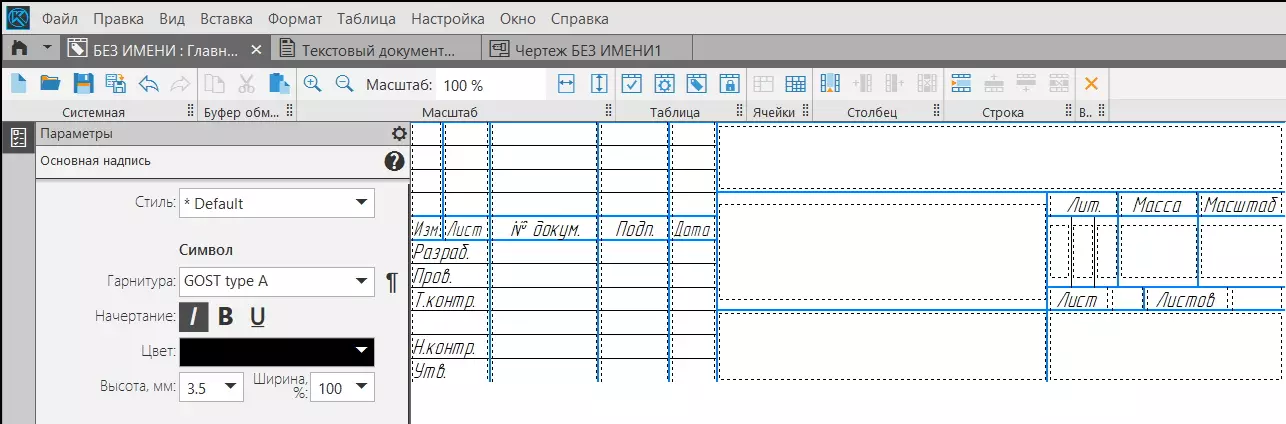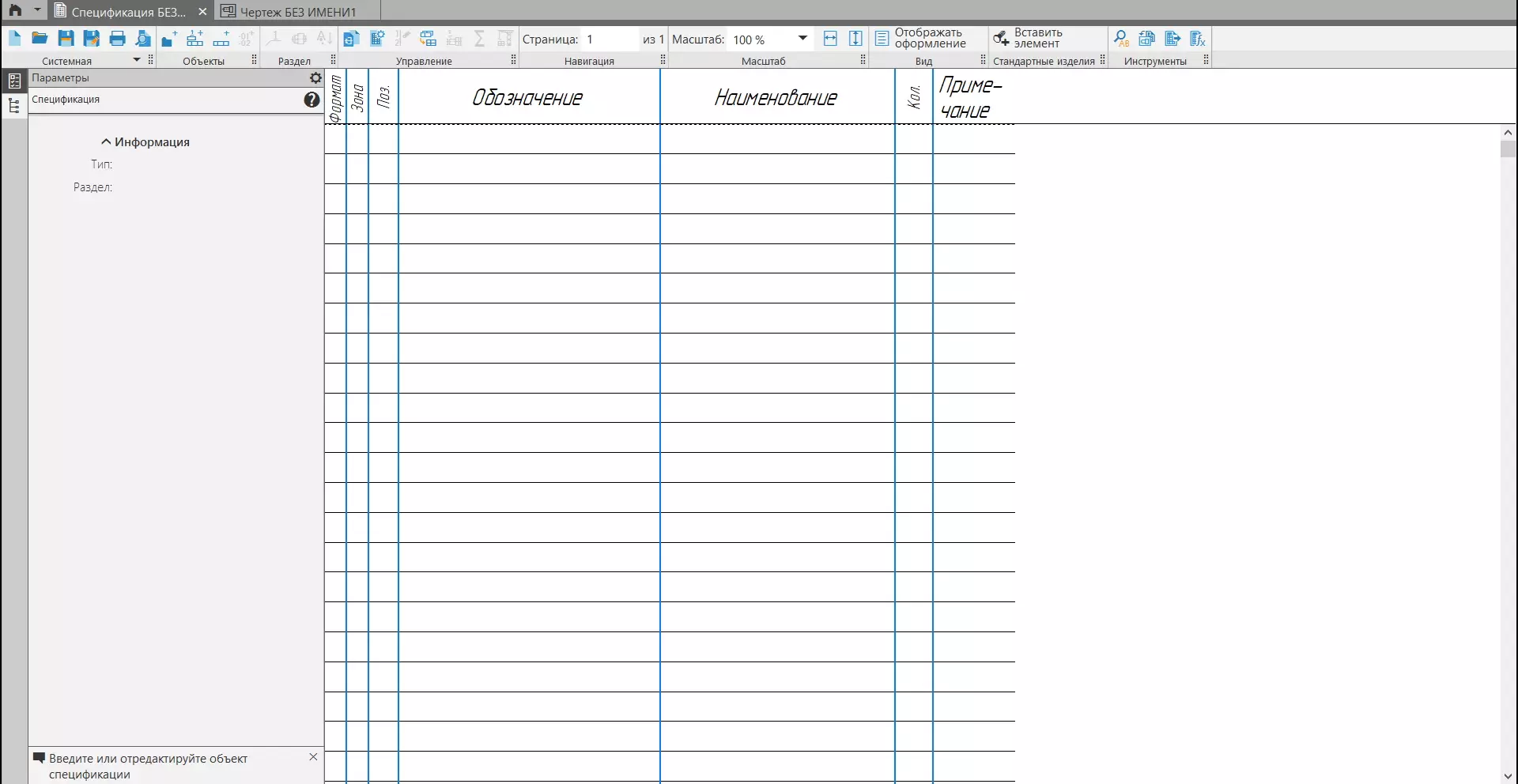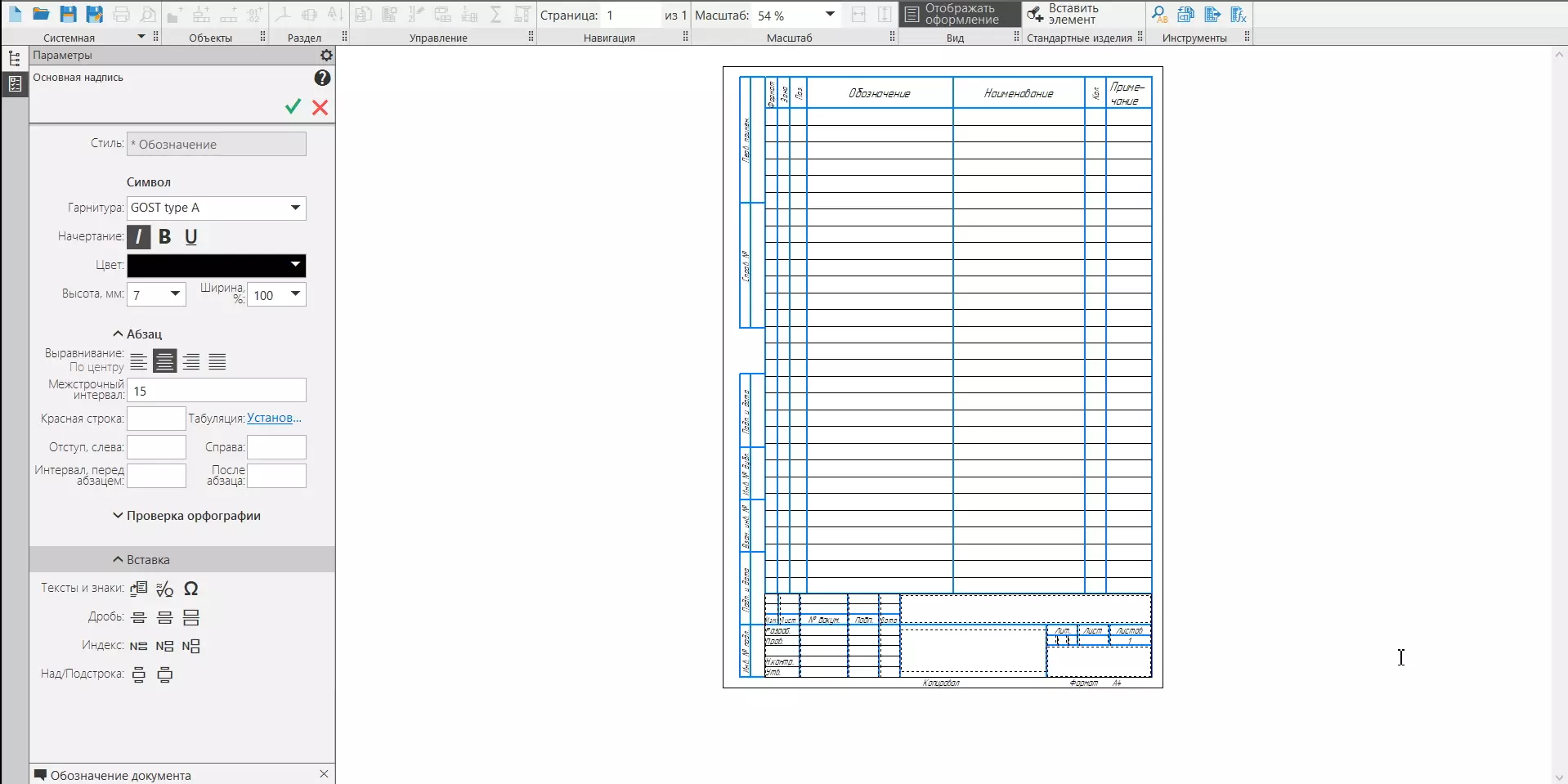Основной инструмент управления листами чертежа — Дерево документа. В нем выполняются все действия по управлению листами.
По умолчанию список листов свернут. Чтобы его раскрыть, щелкните по значку 

Листы в Дереве чертежа
|
|
Если чертеж создан по шаблону, то количество листов в нем и их параметры соответствуют шаблону. Вне зависимости от способа создания чертежа пользователь может изменить параметры любого листа. |
Выбор размера и ориентации листа
Текущие формат, кратность и ориентация листа отображается в виде пиктограмм в полях левой части Дерева, см. рисунок.
Сменить формат, кратность и ориентацию можно одним из следующих способов:
•Щелчок мышью на соответствующей пиктограмме в Дереве. Этот способ позволяет изменять параметры листов по отдельности.
•Щелчок в поле формата раскрывает список стандартных форматов. Последний пункт списка — Пользовательский формат, при его выборе появляется диалог настройки формата, в котором можно задать произвольный размер листа.
•Щелчок в поле кратности раскрывает список множителей. Если размеры листа нестандартные, изменение кратности невозможно.
•Щелчок в поле ориентации меняет текущую ориентацию на противоположную. Если размеры листа нестандартные, изменение ориентации невозможно.
•Выделение листа (листов) в Дереве и вызов из контекстного меню команды Формат. Этот способ позволяет изменять параметры сразу нескольких листов. После вызова команды на экране появляется диалог выбора формата, в котором можно задать указанные параметры.
Выбор оформления листа
Оформление — это совокупность рамок листа (внешней и внутренней) и таблиц (основной надписи и др.). Оформления, поставляемые с КОМПАС-3D, хранятся в библиотеках — файлах *.lyt, расположенных в подпапке Sys главной папки системы. Основная библиотека оформлений, использующаяся при создании документов, — graphic.lyt. Возможно также формирование пользовательских библиотек оформлений, см. раздел Основные надписи и оформления документов.
Благодаря тому, что каждому листу присвоено оформление, вам не нужно вычерчивать рамки и таблицы основной надписи.
Название текущего оформления листа отображается в правой части Дерева документа, см. рисунок.
Выбор оформления производится в специальном диалоге. В нем можно указать нужное оформление из текущей библиотеки, сменить библиотеку или отказаться от использования оформления для листа. Лист без оформления не имеет рамок и основной надписи.
Диалог выбора оформления можно вызвать следующими способами:
•Дважды щелкнуть мышью на названии текущего оформления листа в Дереве чертежа.
•Вызвать команду Изменить оформление… из контекстного меню любой таблицы оформления на этом листе в графической области документа.
•Выделить лист (листы) в Дереве чертежа и вызвать из контекстного меню команду Оформление. Данный способ, в отличие от двух предыдущих, позволяет сменить оформление сразу нескольких листов.
Смотрите также
Хранение в документе информации об используемом оформлении
Добавление листов
Добавить в чертеж новый лист можно одним из следующих способов:
•нажать кнопку Добавить лист 
•вызвать команду Вставка — Лист.
В Дереве чертежа новый лист может располагаться:
•после выделенного листа,
•после всех имеющихся в чертеже листов (при отсутствии выделенного листа).
Параметры добавленного листа (формат, кратность, ориентация, оформление) определяются настройкой новых листов в текущем чертеже.
Удаление листов
Чтобы удалить из чертежа один или несколько листов, выделите их в Дереве чертежа и нажмите клавишу <Delete> или вызовите из контекстного меню команду Удалить.
Рамки и основная надпись будут удалены.
|
|
Существование чертежа без листов невозможно. Поэтому единственный оставшийся в чертеже лист удалить нельзя. |
Переход к выбранному листу
Отобразить выбранный лист в графической области документа можно одним из следующих способов:
•Выделите нужный лист в Дереве чертежа и вызовите из контекстного меню команду Показать лист.
•Дважды щелкните мышью по пиктограмме листа 
Изображение в графической области будет сдвинуто так, чтобы выбранный лист оказался в центре графической области. Если при текущем масштабе отображения лист не виден полностью, то масштаб уменьшается так, чтобы он был виден.
Программа «Компас-3D» одна из лучших по работе с чертежами. Изменить формат листа в программе «Компас-3D» можно так:
- настраиваем параметры первого листа. Соблюдая четкую последовательность, заходим сначала в «Сервис»》 Следом открываем «Параметры текущего чертежа»》теперь нас интересует «Текущий чертеж»》и наконец искомое «Параметры первого листа».
- Теперь нам надо вызвать «Менеджер документа», в котором делаем активным такой объект, как «Листы». Левой кнопкой мышки нажимаем на странице, которую изменяем. Обратите аниманиею что есть графа «Ориентация», в которой видно знак, указывающий на положение страницы. Изменить ориентацию можно одним кликом по знаку.
система выбрала этот ответ лучшим
harlei
[17.4K]
8 лет назад
Когда вы создадите чертеж, у вас появится лист формата А4. Для того, чтобы в компасе поменять формат листа нажмите правую кнопку мыши и у вас появится меню, как на этой картинке.
Затем зайдите в параметры текущего чертежа. Затем в меню найдите строку: параметры первого листа, в котором вы увидите раздел формат, теперь вы сможете выбрать необходимое расположение чертежа и его формат.
Искатель приключений
[102K]
6 лет назад
Добрый день, в свое время при подготовке диплома, я активно использовал данную программу, а поменять формат листа является одной из простой задачи в «Компас».
Вы можете попасть в меню для смены формата двумя способами:
1) На рабочем экране открытого листа жмете правой кнопкой мыши, и там вам нужно выбрать «Параметры текущего листа»;
2) Через основное меню, сначала выбираете «Сервис», потом «Параметры» и последние «Текущий чертеж».
Здесь вам нужна область «Формат листа», где есть возможность выбрать размер из стандартных величин (А4, А5 и т.д.) или самому задать свой формат листа.
После вам надо утвердить данные изменения.
Есть три способа изменить формат листа. Первый способ это через параметры, где задаются параметры первого листа и его ориентация. Данный способ описан выше. Есть еще один способ — изменение формата листа и ориентации через менеджер документа. А третий способ заключается в использовании выбора листа до начала создания самого чертежа. Все способы одинаково простые. Выбирайте любой. Подробнее тут.
88SkyWalker88
[429K]
6 лет назад
Чтобы поменять формат листа в данной программе, нужно сделать следующее:
сначала нажимаем правой кнопкой мыши, у вас появится меню, там нужно выбрать пункт «параметры текущего чертежа».
У вас появится еще одно меню, там ищем «параметры первого листа».
Затем открываем раздел «форматы» и выбираем нужное вам расположение чертежа.
Lalique
[53.6K]
7 лет назад
Нажав правой кнопкой кнопкой мыши на поле чертежа — далее параметры текущего чертежа.
Там есть два раздела: «параметры первого листа» и «параметры новых листов». В каждом из них можно установить необходимый формат.
Марлена
[16.2K]
6 лет назад
Для изменения формата листа в программе компас 3D нужно зайти в раздел сервис и там выбрать раздел параметры. И теперь нужно выбрать текущий чертеж. Именно там и можно выбрать нужный вам формат листа. Вот и все.
Azamatik
[55.3K]
6 лет назад
По умолчанию при создании нового чертежа в этой программе он размещается на листе формата А4, а ориентация у него вертикальная. Вы легко можете поменять как формат, так и ориентацию листа.
Для этого нужно перейти в «Параметры»: это можно сделать с помощью вызова дополнительного меню правой кнопкой мыши, можно и кликнув по разделу «Сервис».
В открывшемся окне нам нужна вкладка, которая называется «Текущий чертеж».
Нужен пункт «Формат», где и можно будет поменять формат, а также ориентацию листа. Вы можете задать и свой уникальный формат.
moreljuba
[62.5K]
6 лет назад
Можете сделать это просто через пункт «параметры». В этом пункте вам необходимо будет задать параметры ну и конечно выбрать ориентацию для первого листа.
Также вы можете перейти в менеджер документа и произвести изменение ориентации там.
[пользователь заблокирован]
[32]
4 года назад
Для этого нужно сначала вызвать диалоговое окно «Параметры текущего чертежа», это делается щелчком правой кнопкой мыши на области чертежа.
Затем откройте раздел «Параметры первого листа» и выберете тот формат, который нужен.
Знаете ответ?
При создании таких типов документов, как: чертеж, спецификация и текстовый документ в Компас-3D, в отличие от фрагмента или детали, существуют элементы оформления в виде рамки, оформленной по ГОСТ, с заполненными ячейками таблицы.
По умолчанию создается лист формата А4 и оформленный как конструкторский чертеж по ГОСТ 2.104-2006, но часто требуется изменить размер, положение или оформление чертежа.
Для редактирования текста в рамке штампа можно дважды кликнуть на нем левой кнопкой мыши или выбрать меню Оформление — Основная надпись — Заполнить. После чего можно выбирать нужную ячейку и заполнять ее.
Если чертеж делается на основании модели, но по какой-то причине не выводятся основные параметры создаваемой детали: масса, наименование, обозначение, то в параметрах существует раздел Свойства чертежа, в котором можно настроить параметры отображения данных с модели.
Для очистки всех заполненных вручную полей существует кнопка Очистить в меню Оформление — Основная надпись.

Для изменения формата листа, в дереве чертежа существует отдельный раздел для изменения листов.
Такие параметры как формат листа (А4, А3 и тд.), кратность, ориентация (горизонтальная и вертикальная) и стиль оформления, можно изменять непосредственно в дереве чертежа, либо в настройка — параметры — текущий чертеж — параметрыпервого листа/новых листов — формат. Здесь также можно создать лист с пользовательскими размерами.
Для изменения оформления листа, в разделе Оформление, можно выбрать подходящий из списка, который составлен по ГОСТ 2.104-2006, нажав на кнопку выбора в строке Название.
Если требуется оформление не по этому госту, то в строке Библиотека, можно выбрать другой файл библиотеки, содержащий форматы оформления по другим нормативным документам.
Редактировать основную надпись на чертеже можно в меню Настройка — Основные надписи. В этой же библиотеке стилей можно изменить оформление спецификации и текстовых документов.
После этого в появившемся окне выберем вариант оформления, который хотим исправить и нажмем Создать, для создания нового оформления, на основе старого, либо Редактировать,
для редактирования выбранного варианта.
В этом окне можно задать имя нового стиля, а также заполнить основные надписи. Очень удобно использовать заполненные таблицы для разных проектов, в которых можно заполнить сразу все фамилии, например, а не заполнять их на каждом листе заново. Для этого нужно нажать на кнопку Редактировать и заполнить ячейки. Кроме редактирования, также можно изменить расположение таблицы на листе.
В открывшемся окне, кроме надписей, можно редактировать размер и расположение ячеек. Для этого в верхней части окна есть инструменты для настройки ячеек — добавление, удаление, объединение и др. Для выхода из окна редактирования основной надписи нужно нажать кнопку Завершить редактирование таблицы
После этого новую основную надпись можно использовать для оформления чертежей.
Редактирование основной надписи в спецификации и текстовом файле происходит точно также, как и в чертеже. Но во время работы с ними, рамка не отображается.
Для отображения рамки в верхней части окна есть кнопка отображать оформление. После включения отображения, появляется возможность посмотреть лист, как он будет выглядеть при печати и заполнить ячейки основной надписи, но отсутствует возможность заполнять и редактировать строки спецификации.
Изменение оформления в текстовом документе производится аналогично, как в чертеже, а включение отображения оформления также как в спецификации.
В этом уроке мы научились редактировать оформление, формат а также ориентацию листа. Рассмотрели еще одну возможность для упрощения и ускорения производственного процесса при работе в Компас-3D, автоматизируя заполнение основной надписи в чертежах.
2 444
Оцените материал по 5-ти бальной шкале:
При создании громоздких чертежей, включающих большое количество узлов, разрезов и видов, которые необходимо раскрыть с максимально понятной детализацией, возникает необходимость изменение формата листа в КОМПАСе. В текущей статье речь пойдет о том, как в Компасе изменить формат листа.
Зачем в Компасе изменять формат листа?
По умолчанию при создании чертежа с уже готовой трехмерной модели создается вертикальный лист формата А4. Потому как зачастую его не хватает для размещения всего планируемого, встает вопрос о том, как в КОМПАСе изменить формат листа вместе с его ориентацией. В этой статье речь пойдет о решении этого вопроса.
Как в Компасе изменить формат листа через дерево инструментов?
Дерево инструментов в Компасе является динамическим окном настроек активной на текущей момент времени функции. Если же в рабочем поле не выбран ни один элемент, то в этой панели будут отображен перечень видов, выше которых находится настройка форматов листа (рис.1).
Чтобы изменить формат листа, нужно щелкнуть прямо на его значении и в выпадающем списке выбрать тот, который интересует. Ровно таким же способом можно изменить и ориентацию листа (рис. 2). Так же есть возможность выставить для конкретного листа его кратность (рис. 3). Эта возможность позволяет осуществлять возможность суммирования листов друг с другом, например, на рис. 3 указана кратность 4, это значит, что итоговый лист состоит из 4 последовательно лежащих вплотную друг к другу листов формата А4.
Как в Компасе изменить формат листа через настройки?
Альтернативой вышеуказанному способу является менее быстрый вариант изменения формата листа в КОМПАСе, который осуществляется через настройки программного комплекса. Достоинством такого варианта является то, что таким образом можно изменить и формат листа, который появляется при создании чертежа по умолчанию, вместо А4.
Чтобы изменить формат в текущем уже созданном чертеже, нужно перейти в настройки программы (рис. 4), войти во вкладку «Текущий чертеж», в списке выбрать пункт «Параметры первого листа» или «Параметры новых листов», затем — «Формат» и осуществить изменения (рис. 5).
Ровно таким же способом можно изменить и лист по умолчанию, для этого нужно зайти во вкладку «Новые документы», расположенной в том же окне настроек. Выбрать в списке пункт «Графический документ» и изменить «Параметры первого листа» или «Параметры новых листов» (рис. 6). В этом случае удобно подгонять новые документы под себя, так как зачастую используется формат А3, нежели А4.
Как создать новые листы в КОМПАСе?
КОМПАС позволяет в одном рабочем поле размещать несколько листов с абсолютно разными форматами, а не в виде отдельных файлов-документов. У этого способа есть свои нюансы:
- В этом случае номера листов, обозначения везде прописываются автоматически.
- Простая печать будет невозможна, в случае, если форматы листов отличаются друг от друга. Необходимо будет использовать пакетную печать.
Создание листа производится через меню панели инструментов во вкладке «Вставка» — «Лист» (рис. 7). После этого сразу в рабочем поле отобразятся рамки, а в дереве чертежей — список листов с индивидуальными настройками (рис. 8). У второго и последующего листов форматы, кратность и ориентация листов изменяется ровно так же, как было описано в самом первом способе.
Таким образом, в КОМПАСе удобно реализована функция изменения формата листа, которая позволяет решить данную проблему буквально в пару щелчков мыши.
Как изменить формат в компасе. Как изменить ориентацию листа
На чтение 2 мин Просмотров 1.6к.
Обновлено 13.01.2022
Поскольку не каждый пользователь программы КОМПАС знает все способы: Как изменить формат и ориентацию листа, в данной статье, мы рассмотрим несколько способов.
Пользователи программы КОМПАC часто задают вопрос: “как изменить формат в компасе?”.
При создании нового чертежа в компасе, по умолчанию он размещается на листе формата А4 с вертикальной ориентацией.
Содержание
- Способ №1 – как изменить формат и ориентацию листа в программе компас
- Способ №2 – как изменить формат и ориентацию листа в программе компас
- Видеокурсы по обучению программе КОМПАС-3D
- Видео – как изменить формат в компасе
- Другие статьи по теме КОМПАС-3D
Способ №1 – как изменить формат и ориентацию листа в программе компас
Для изменения формата чертежа нажимаем “Менеджер документа”. В открывшемся окне нажимаем по надписи А4 – это формат по умолчанию. Затем выбираем необходимый формат листа чертежа.
В этом же окне можно выбрать необходимую ориентацию чертежа: горизонтальная или вертикальная.
Способ №2 – как изменить формат и ориентацию листа в программе компас
Также для изменения формата чертежа можно зайти в меню “Сервис” – “Параметры”.
В открывшемся окне в дереве слева выбираем “Параметры первого листа” – “Формат”.
В появившемся поле меняем формат А4 на необходимый. Также тут можно сменить ориентацию.
В комплект кроме самого курса дополнительно входят ещё 3 бонусных курса:
Видеокурсы по обучению программе КОМПАС-3D
Если вы хотите повысить свой уровень работы в КОМПАС-3D, то вам очень нужен этот курс:
«Трехмерное моделирование в КОМПАС-3D» Более 100 уроков.
В комплект кроме самого курса дополнительно входят ещё 3 бонусных курса:

«Трехмерное моделирование в КОМПАС-3D» Более 100 уроков – Курс подойдёт не только начинающим пользователям, но и тем, кто уже давно работает в КОМПАС-3D. В общем курс для всех категорий пользователей: инженеров, преподавателей, студентов, фрилансеров и т.п.
Видео – как изменить формат в компасе
Более подробно о том, как менять формат и ориентацию в чертежах в программе КОМПАС-3D, смотрите в видео с нашего канала на youtube:
Другие статьи по теме КОМПАС-3D
Кроме этой статьи, вы можете прочитать другие статьи на сайте. Здесь вы найдёте много интересного о работе в программе КОМПАС-3D и других программах.
Если статья вам понравилась, оцените её и поделитесь с друзьями. Также добавьте наш сайт в закладки. Тогда вы не пропустите новые и интересные статьи.
Приглашаем в наш канал на youtube: